WMV를 GIF로 변환하는 데 도움이 되는 3가지 도구 - 자세한 가이드 포함
채팅 이모티콘의 등장은 우리의 경험을 크게 풍요롭게 했습니다. 차가운 말만 사용하는 대신, 재미있는 그림을 통해 순간의 분위기를 그래픽으로 표현할 수 있습니다. 애니메이션 GIF 이미지의 등장은 이러한 발전의 또 다른 단계입니다. 애니메이션 그림 속 캐릭터들의 유연한 행동과 표정은 화면 너머에 있는 채팅 상대의 모습을 생생하게 만들어 줍니다. GIF 이미지의 가장 큰 원천은 비디오입니다. 우리는 종종 TV 드라마나 영화에서 배우들의 생생한 표정을 캡처하거나, 움직이는 그림에 더 많은 정보를 담기 위해 텍스트를 추가하기도 합니다. WMV 형식은 일반적인 비디오 형식입니다. 그렇다면 GIF 이미지를 어떻게 변환해야 할까요? WMV를 GIF로? 이 글에서는 여러분의 질문에 답하고 도움이 될 세 가지 도구를 소개합니다. 각 도구에는 단계별 가이드가 함께 제공되니, 함께 살펴보도록 하죠.
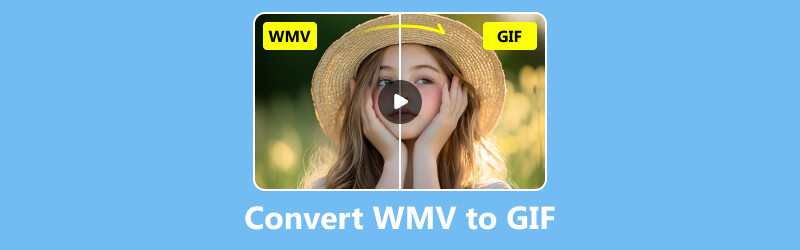
- 가이드 목록
- 1부. WMV와 GIF란 무엇인가 - 왜 변환해야 할까?
- 2부: WMV를 GIF로 변환하는 최고의 도구 3가지 - 온라인 및 데스크톱
- 3부. WMV를 GIF로 변환하는 방법에 대한 FAQ
1부. WMV와 GIF란 무엇인가 - 왜 변환해야 할까?
WMV란 무엇인가
앞서 언급했듯이 WMV는 일반적인 비디오 형식입니다. 정식 명칭은 Windows Media Video이고, 개발사는 Microsoft입니다. 이 형식은 주로 인터넷 스트리밍 플랫폼에서 사용되지만, 기술이 발전함에 따라 HD DVD와 블루레이 디스크에도 사용되기 시작했습니다.
GIF란 무엇인가
GIF는 일반적인 비디오 형식이지만, 다른 형식과 달리 애니메이션 이미지를 지원하고 텍스트 데이터도 포함할 수 있습니다. GIF 형식이 제공하는 화질 해상도만 낮은 경향이 있습니다. 이 형식은 인터넷에서 흔히 볼 수 있는 간단한 애니메이션이나 이모티콘에 주로 사용됩니다.
GIF로 파일을 저장하는 이점
그렇다면 어떤 상황에서 WMV를 GIF로 변환하여 이 형식으로 저장해야 할까요? 그렇다면 어떤 상황에서 WMV를 GIF로 변환하여 이 형식으로 저장해야 할까요? 답은 간단한 애니메이션을 공유하거나 비디오에서 재미있는 이모티콘을 내보낼 때입니다. 다른 사람과 애니메이션을 공유하고 싶을 때 비디오를 직접 전송하면 시간이 더 오래 걸리고 메모리도 너무 많이 차지합니다. 반면 GIF 파일은 크기가 훨씬 작아 공유 및 업로드에 더 적합합니다. 또한 비디오를 다운로드하여 여는 대신 수신자는 화면에서 전체 애니메이션을 미리 볼 수 있습니다.
2부: WMV를 GIF로 변환하는 최고의 도구 3가지 - 온라인 및 데스크톱
WMV를 애니메이션 GIF로 변환해야 한다면 계속 읽어보세요. 이 섹션에서는 데스크톱용 소프트웨어 프로그램 두 개와 온라인 플랫폼을 포함하여 가장 유용한 도구 세 가지를 소개합니다. 자신에게 가장 적합하고 필요에 맞는 도구를 찾아보세요.
데스크톱 도구
ArkThinker 비디오 컨버터 궁극
우리의 눈길을 사로잡는 첫 번째 것은 전문적인 멀티미디어 파일 프로세서입니다. ArkThinker 비디오 컨버터 궁극현재 1,000개 이상의 형식을 지원하므로 WMV 및 GIF 파일을 쉽게 처리할 수 있습니다. 이 프로그램에는 GIF 제작 기능이 내장되어 있어 WMV 형식의 원본 비디오를 업로드하기만 하면 작업이 시작됩니다. 또한 다양한 비디오 및 오디오 처리 도구를 갖추고 있으며, 파일 형식을 30배 더 빠르게 변환할 수 있습니다. 이 도구는 모든 단계의 사용자에게 친숙하므로 꼭 사용해 보시기를 권장합니다. ArkThinker Video Converter Ultimate는 몇 가지 무료 체험판을 제공하며, 지금 구독하시면 월 $15.60달러에 할인 혜택을 받으실 수 있습니다.
• WMV를 GIF로 변환하는 전문적인 GIF 제작 도구를 제공합니다.
• 1000개 이상의 포맷 변환을 지원합니다.
• 편집기, 압축기, 향상기 등 다양한 편집 기능을 제공합니다.
• 업로드된 비디오 클립과 이미지를 사용하여 비디오를 만듭니다.
ArkThinker Video Converter Ultimate를 사용하여 WMV를 GIF로 변환하려면 아래 단계를 따르세요.
컴퓨터에 ArkThinker Video Converter Ultimate를 설치하세요. 실행하고 선택하세요. 공구 상자 > GIF 메이커.
딸깍 하는 소리 비디오를 GIF로 소스 WMV 파일을 업로드합니다.

GIF 파일의 요소를 설정하고 클릭하세요. GIF 생성 당신의 일을 얻기 위해.

NCH 소프트웨어
사용하기 쉬운 GIF 제작기를 찾고 있다면 NCH Software 플랫폼을 방문해 보세요. Prism Video Converter Software는 실망시키지 않을 것입니다. 이름에서 알 수 있듯이 이 프로그램은 모든 비디오 형식의 변환을 지원하며 GIF 제작기, 비디오 압축기 등의 도구를 제공합니다. 인터페이스는 모든 비디오 편집 기능을 보여주며 DVD 처리도 지원합니다.
NCH 소프트웨어를 사용하여 WMV를 애니메이션 GIF로 변환하려면 다음 작업을 수행해야 합니다.
NCH 소프트웨어 플랫폼에서 Prism Video Converter 소프트웨어를 다운로드하세요.
실행하고 클릭하세요 파일 추가) 대상 WMV 파일을 선택하려면 클릭하세요. 열려 있는 로드하려면.
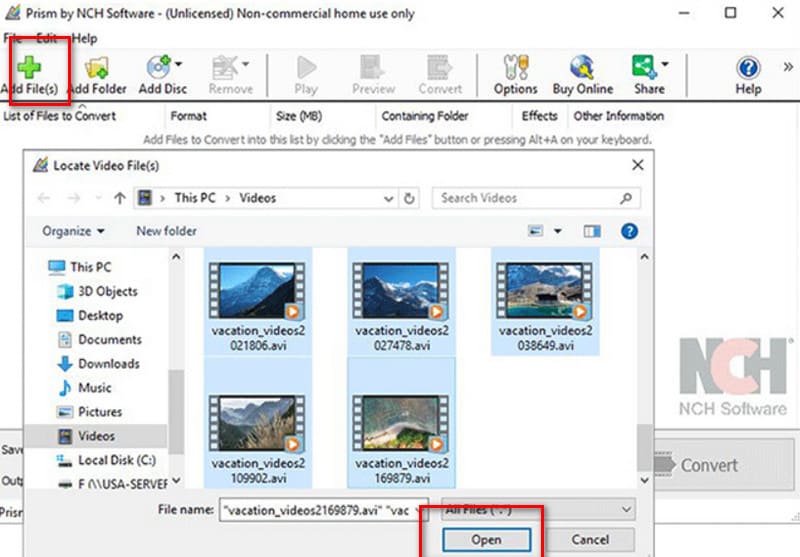
저장 경로를 선택하세요 폴더에 저장. 그런 다음 메뉴를 옆에 놓습니다. 출력 형식 그리고 선택 GIF.
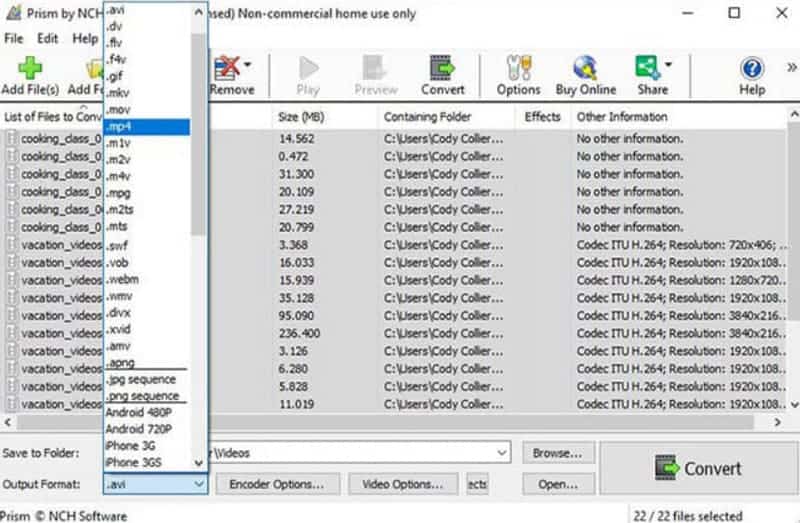
마지막으로 클릭하세요. 전환하다.
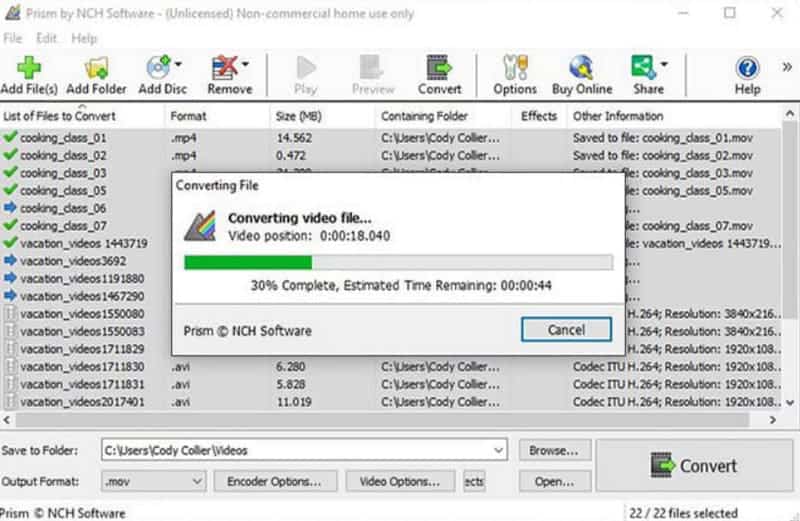
- 변환 절차는 간단하며, 세 번만 클릭하면 변환이 완료됩니다.
- 무료 버전은 일부 기능을 사용할 수 있고, 유료 버전은 저렴합니다.
- 페이지 사용 스타일이 오래되어서 그다지 만족스럽지 않습니다.
- 다른 플러그인과 함께 번들로 실행된 적이 있나요? 공식 소프트웨어에서 다운로드하지 않으면 해당 버전을 받게 될 가능성이 높습니다.
온라인 도구
잠자르
데스크톱 소프트웨어가 유일한 선택지는 아닙니다. 긴급하게 처리해야 할 작업이 있다면, Zamzar와 같은 온라인 도구를 사용해 보는 것을 추천합니다. Zamzar는 업계 최고의 온라인 형식 변환 플랫폼 중 하나입니다. 최근 몇 년 동안 꾸준히 업데이트되어 왔으며, 인터페이스가 대폭 변경되어 더욱 안정적인 상태로 업그레이드되었습니다.
Zamzar를 사용하여 WMV를 애니메이션 GIF로 온라인에서 변환하는 방법은 다음과 같습니다.
브라우저에서 Zamzar WMV to GIF 변환기를 엽니다.
딸깍 하는 소리 파일 선택 WMV 비디오를 플랫폼에 업로드하세요.
선택하다 GIF 출력 형식으로 선택하고 클릭하세요 지금 변환.
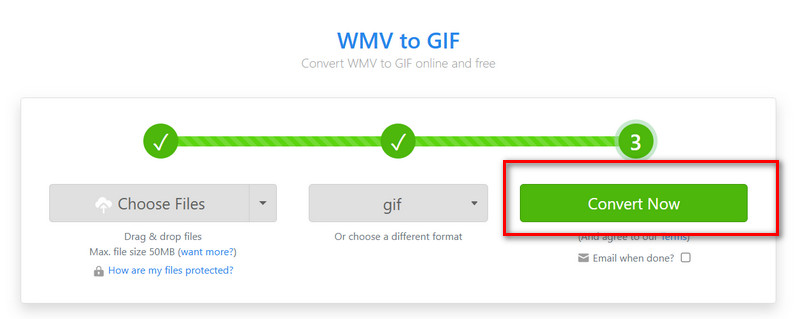
- 매우 빠른 파일 업로드.
- 사용하기 쉽고, 인터페이스 디자인이 매우 깔끔합니다.
- 완전히 무료로 사용 가능.
- 변환 속도가 약간 느립니다.
- 편집 도구가 없고 결과 미리 보기도 불가능합니다.
3부. WMV를 GIF로 변환하는 방법에 대한 FAQ
가장 좋은 비디오-GIF 변환기는 무엇입니까?
시중에 나와 있는 모든 도구 중에서 ArkThinker Video Converter Ultimate를 가장 추천하고 싶습니다. 비디오를 GIF로 변환기입니다. 모든 기능을 갖추고 있으며, 완벽한 GIF 편집기가 포함되어 있으며, 내보내기 전에 효과를 미리 볼 수 있습니다.
Windows에서 비디오를 GIF로 바꾸려면 어떻게 해야 하나요?
Windows 컴퓨터에 ArkThinker Video Converter Ultimate와 같은 타사 소프트웨어를 다운로드하거나 온라인 도구를 이용해 도움을 받을 수 있습니다. Zamzar는 좋은 선택입니다. GIF 변환기 선택.
내 컴퓨터에서 GIF가 재생되지 않는 이유는 무엇인가요?
GIF 파일이 너무 커서 파일 크기를 조절하려면 전문적인 압축기가 필요할 수 있습니다.
결론
이 글에서는 먼저 WMV와 GIF라는 두 가지 포맷을 간략하게 소개하고, 변환의 중요성을 살펴보겠습니다. WMV를 GIF로이러한 필요에 맞춰 사용해 볼 만한 세 가지 도구를 찾았습니다. 데스크톱용 ArkThinker 비디오 컨버터 얼티밋, NCH 소프트웨어, 그리고 브라우저에서 바로 사용할 수 있는 Zamzar입니다. 각각 장점이 있지만, ArkThinker 비디오 컨버터 얼티밋이 가장 비용 효율적이고 포괄적인 기능을 제공합니다. 보조 도구로 강력 추천합니다.
이 게시물에 대해 어떻게 생각하시나요? 이 게시물을 평가하려면 클릭하세요.
훌륭한
평가: 4.8 / 5 (기준 382 투표)


